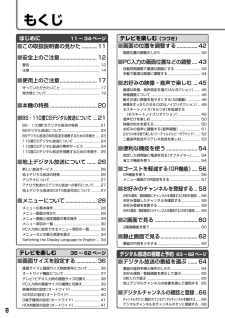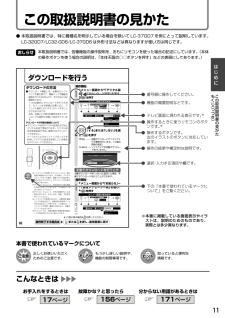Q&A
取扱説明書・マニュアル (文書検索対応分のみ)
"説明書"1 件の検索結果
"説明書"10 - 20 件目を表示
全般
質問者が納得接続ケーブルは大丈夫でしょうか?
TV側(録画出力)-------VTR側(外部入力)に接続されていますか?
接続OKであれば手順として
①TVの番組表で録画番組を予約する(番組表→録画予約→ビデオ予約)
右下に赤い予約ランプ点灯します
②ビデオ側でTVの番組表で指定した番組と同じ時間で手動で予約を入れる
(※注 チャンネルは外部入力 )
③ビデオタイマーセット
この方法で録画出来ると思いますのでチャレンジしてみてください。
6731日前view75
取扱説明書 液晶カラーテレビ 操作に入る前に別冊の取扱説明書 をご覧ください。 2. 操作編 1. 準備編 LC-32GD6LC-32GD7LC-37GD6LC-37GD7形名 エル シー ジー ディー はじめに 本機を正しくお使いいただくための注意事項やメニューの操作方法などについて説明しています。 テレビを楽しむ 本機を楽しく使っていただくうえで役立ついろいろな機能と操作方法について説明しています。 デジタル放送の 視聴と予約 情報ページ 困ったときに確認する項目やメニュー一覧、おもな仕様、用語の解説、索引など、便利な情報のページです。 デジタル放送の視聴のしかたと番組の予約について説明しています。 デジタル放送の 設定をする デジタル放送を安心してご覧いただくための設定について説明しています。 他の機器を つないで使う 外部機器の再生を楽しんだり、放送を録画するときの方法について説明しています。 Quick Start Guide in EnglishAn easy guide to basic features of this product.操作ガイド 操作ガイド 操作ガイド はじめにお...
8もくじテレビを楽しむ (つづき)■画面の位置を調整する............... 42画面位置の調整のしかた ............................................ 42■ PC入力の画面位置などの調整.... 43自動同期調整で最適な画面にする ............................ 43手動で最適な画面に調整する .................................... 44■お好みの映像・音声で楽しむ ... 45最適な映像・音声設定を選ぶ (AVポジション)....... 45映像調整について....................................................... .46動きの速い映像を見やすくする(QS駆動).............. 49映像をすっきりさせる(3次元ノイズリダクション) ... 49モスキートノイズ(ちらつき)を低減する (モスキートノイズリダクション)........................ 49音声だけを楽しむ...........................
11はじめに92 自動ダウンロードを 「しない 」 に設定した場合、手 動でダウンロードを行うことができます。 手動でダウンロードを行うとき 1デジタル設定 機能切換 お知らせ 受信メッセージ一覧 ボード 受信機レポート ダウンロードを行う 1!メニュー画面から @「デジタル 設 定」 ー #「ダウンロード設定」 を選び 、 $を押す 2で 「 する」 または 「しない」 を選 び、 を押す 「する」 ⋯⋯ ⋯ 自動ダウンロードでソフトウェ アの更新を行います。 ( 工場出 荷時の設定) 「しない 」 ⋯⋯ ソフトウェアの自動ダウンロー ドを行いません。 デジタル設定 定 本体設定 機能切換 お知らせ 映像設定 デジタル音声設定 [ PCM] ダウンロード設定 [する] 番組表設定 通信設定 ビデオ連動録画設定 i LINK設定する しない ダウンロードで自動的にソフトウェア更新を行いますか? ■メニュー [デジタル設定 ⋯ ダウンロード設定] »ソフトウェアの受 信 (ダウンロード ) には、数分 程度の時間がかかります。その間は、デジタル リセット...
12安全上のご注意ご使用前に「安全上のご注意」を必ず読み、正しく安全にご使用ください。この取扱説明書および商品には、安全にお使いいただくためにいろいろな表示をしています。その表示を無視して誤った取り扱いをすることによって生じる内容を、つぎのように区分しています。内容をよく理解してから本文をお読みになり、記載事項をお守りください。 警告 人が死亡または重傷を負うおそれがある内容を示しています。 注意 人がけがをしたり財産に損害を受けるおそれがある内容を示しています。AAAAAAAAAA記号は、気をつける必要があることを表しています。AAAAAAA記号は、してはいけないことを表しています。AAAAAAAAA記号は、しなければならないことを表しています。図記号の意味(図記号の一例です)交流100ボルト以外の電圧で使用しない火災・感電の原因となります。落としたり、キャビネットを破損したときは、本機の電源を切り、電源プラグを抜くそのまま使用すると火災・感電の原因となります。販売店にご連絡ください。テレビに水が入るような使いかたをしたり、ぬらしたりしない火災・感電の原因となります。雨天、降雪中、海岸、水辺での使用...
160デジタル放送の注意文など (つづき)■i.LINKに関する注意文現在選択している機器では正常に録画/再生できない可能性があります。i.LINK機器の接続が不正か、接続異常が発生しています。取扱説明書をお読みのうえ、接続しなおしてください。現在選択している機器は“録画/再生”できない状態です。他の機器から使用中でないか確認してください。本機が対応していない機器、あるいはDTLAのコピー・プロテクション技術を搭載していない機器を選択したときに表示されます。i.LINKケーブルによる接続が異常なときに表示されます。132ページの「接続に関するご注意」をお読みのうえ、接続しなおしてください。選択している機器が、すでに他の機器から使用されているときに表示されます。本機から使用するためには、他の機器を操作する必要があります。■双方向通信に関するエラーメッセージ画面に表示されるエラーメッセージ例エラーコード対処のしかた番組で指定されたプロバイダへの接続に失敗しました。[C104]番組で指定されたプロバイダへの接続に失敗しました。[C105]番組で指定された情報センター※1への接続に失敗しました。[C006]アクセスで...
100LAN接続と設定■ デジタル放送のデータ放送との双方向通信は、本機を電話回線につなぐとできますが、プロバイダを利用したLANを設定すれば、通信速度が向上し、データ放送をさらに快適に楽しむことができます。この場合、LAN接続と設定が必要となります。■ パソコンなどのインターネット環境をお持ちでない場合は、つぎのような接続機器が必要になります。また、回線業者やプロバイダにより、必要な機器と接続方法が異なります。LAN接続のしかた(接続の一例です)»ADSLの接続は、専門知識が必要なため、ADSL事業者にお問い合わせください。»LAN接続した場合でも、電話回線のみで通信が行われることがありますので、必ず電話回線端子にも接続してください。LANケーブルについて»L A N ケーブルは、10BASE-T/100BASE-TXタイプのものをご使用ください。LANケーブルには、ストレートケーブルとクロスケーブルの2種類があり、モデムやルーターなどの種類によって、使用するものが異なります。詳しくは、モデムやルーターの取扱説明書をご覧ください。● ADSLモデム本機やコンピュータなどをADSL回線に接続する際に必要となる...
146音響機器をつなぐ (つづき)本機に内蔵している音声アンプとスピーカーをセンタースピーカーとして使う■ 本機に内蔵している音声アンプとスピーカーを5.1chサラウンド対応AVアンプのセンター音声用として使用することができます。DVDなどを臨場感あふれる音で再生することができます。接続のしかた»接続するまえに、必ず、本機および接続する機器の電源を切ってください。»接続できる5.1chサラウンド対応AVアンプは、センター出力端子 (プリアウト)を持っている機器のみです。また、接続について詳しくは、各機器に付属の取扱説明書をご覧ください。»メニューの「機能切換」でセンタースピーカー入力を「する」に設定します。(147ページ参照)おしらせ おしらせ デジタル専用端子 S400 (TS) LAN(10/100) ビデオコントロール アンテナ入力 (地上デジタル) 回線 アンテナ入力 (BS/110度CS) BS/110度CSコンバーター 電源重畳 DC15V 最大4W DC11V 最大3WBS/110度CSアンテナ 電源の入/切は 「メニュー」 「本体設定」 内の 「アンテナ設定」 で 行ってください。 入...
1028プロキシサーバーの設定① で「する」または「しない」を選び、を押す「する」を選んだときは② プロキシサーバーのアドレス、ポート番号を入力する 電話回線設定-自動 電話回線設定-手動 電話会社設定 優先利用回線設定 プロバイダ設定 LAN設定 アドレス ポート ●●●●●●●●●● ●●●● しない する プロキシサーバーを利用しますか? 次へ 「次へ」で を押す946LAN接続と設定 (つづき)IPアドレスを設定するで「する」または「しない」を選び、を押す「する」⋯⋯IPアドレスを自動で取得します。(DHCPサーバーを利用します。)「しない」⋯指定のIPアドレスを手動で入力します。»「しない」を選んだときは、ブロードバンドルーターの仕様を確認し、IPアドレスを画面の指示にしたがって入力してください。DNSのIPアドレスを設定するで「する」または「しない」を選び、を押す「する」⋯⋯DNSのIPアドレスを自動で取得します。(DHCPサーバーを利用します。)「しない」⋯指定のIPアドレスを手動で入力します。 電話回線設定-自動 電話回線設定-手動 電話会社設定 優先利用回線設定 プロバイ...
120録画・編集地上アナログ放送の番組を録画する[例] 本機背面のモニター出力(「モニター出力(固定)」に設定)につないだビデオデッキで、地上アナログ放送の番組を録画する接続のしかたモニター出力のS2映像端子について»S2映像端子からは、地上アナログ放送 (UHF/VHF)、ビデオ信号(通常の映像入力端子から入力された映像信号)が出力されません。»入力4端子設定を「モニター出力(可変)」に設定しているとき、S2映像端子からデジタル放送の映像が出力されません。デジタル専用端子 S400 (TS) LAN(10/100) ビデオコントロール アンテナ入力 (地上デジタル) 回線 アンテナ入力 (BS/110度CS) BS/110度CSコンバーター 電源重畳 DC15V 最大4W DC11V 最大3WBS/110度CSアンテナ 電源の入/切は 「メニュー」 「本体設定」 内の 「アンテナ設定」 で 行ってください。 入力3 3入力44D4映像 センタースピーカー入力 映像 映像 S2映像 S2映像 音声 左 右 映像 左 音声 右 デジタル 音声出力 (光) デジタル リセット テレビ リセット ロッ...
137他の機器をつないで使うi.LINK対応録画機器をつなぐ︵つづき︶1録画したいデジタル放送の番組を選局するAV-HDDレコーダーやBlu-ray Discレコーダーでデジタル放送を録画する■ 以下の操作をする前に、 133ページの「i.LINK設定を行う」を済ませてください。■ 本機で操作するi.LINK機器の取扱説明書をあらかじめご覧ください。操作開始2開始地点まで巻き戻し、で (再生ボタン)を選び、を押す»再生が開始します。»再生中に特殊再生するときは、(早送りボタン)、(巻戻しボタン)、(一時停止ボタン)を選び、決定ボタンを押します。»停止するときは、(停止ボタン)を選んで決定ボタンを押します。D-VHSビデオデッキの録画、再生について»D-VHSビデオデッキによっては、本機のi.LINK操作パネル上の操作ボタンで操作できなかったり、D-VHSビデオデッキが再生している映像・音声を視聴することができない場合があります。»D-VHSビデオデッキによっては、VHSテープやS-VHSテープ、またはアナログで記録されているD-VHSテープの再生映像・音声を本機のi.LINK入力で視聴することができない場合が...
- 1